Коннект-менеджер МТС необходим для подключения к интернету через компьютер или ноутбук. Без них использование модемов окажется бессмысленным, поскольку соединение с сетью не установится. Но скорость развития современных технологий настолько высока, что без своевременного обновления программы посещение любимых сайтов и порталов станет затруднительным. А потому пользователям следует знать, как устанавливается ПО на компьютер и что нужно для регулярного обновления утилиты. Без этого рассчитывать на постоянное, стабильное подключение бесполезно. При этом абонентам следует помнить, что ни одна сложность не оставит их без качественной связи. А в случае возникновения серьёзных затруднений они всегда могут обратиться за помощью к операторам горячей линии.
- Возможности утилиты
- МТС программа для модема: преимущества
- Как установить коннект-менеджер МТС на ноутбук и ПК?
- Настройка модема МТС
- Вариант 1: Официальное ПО
- Вариант 2: Настройка в Windows
- Как обновить коннект менеджер МТС?
- Если Connect Manager не распознает модем
- Коннект менеджер не видит модем МТС – что делать?
- Модем МТС выключается сам по себе: неправильная эксплуатация
- Стоит ли перепрошивать МТС коннект
- Обновление программного обеспечения МТС модема
Возможности утилиты
Выяснив, что программа понадобится пользователям для подключения к всемирной сети, следует обратить внимание на остальные функции и возможности ПО. Установленная на ноутбук утилита позволит абонентам:
- поддерживать оборудование (модем) в рабочем состоянии;
- автоматически находить USB-модем и запускать его работу;
- выбирать оптимальный режим соединения (3g, 2g);
- контролировать количество израсходованного трафика и вести учёт использованных гигабайт;
- отправлять смс-сообщения без использования телефонов и смартфонов.
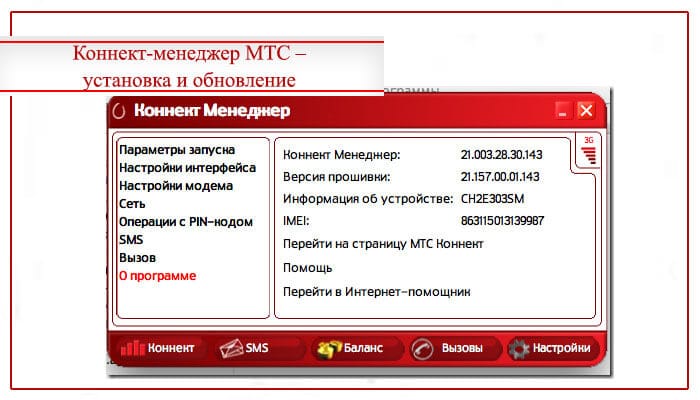
При наличии соответствующей техники и возможностей компьютера пользователи способны совершать стандартные голосовые вызовы. То есть, программа содержит в себе практически все стандартные функции сим-карты.
МТС программа для модема: преимущества
Ниже рассмотрим ключевые преимущества использования Коннект Менеджера:
Читайте также: Что входит в «Пакет навсегда» от Ростелеком. Ростелеком: тариф (пакет) навсегда
- Удобное, интуитивно понятное и доступное меню для доступа в Internet.
- Можно получать информацию о качестве сигнала и покрытии сети.
- Можно автоматически выполнять замер скорости интернет-соединения.
- Возможность получать сведения об объемах полученных и переданных данных.
- Предусмотрена опция отправки и приема СМС-сообщений непосредственно с ПК через подключенный смартфон.
Чтобы начать пользоваться программой «МТС Коннект Менеджер», вам понадобится смартфон или модем, которые поддерживают GPRS/EDGE или CDMA, симка МТС с любым действующим тарифным планом для выхода в Internet и компьютер с ОС Windows. В данном случае мы используем не универсальный модем, а именно устройство от МТС с прошивкой от оператора.
Как установить коннект-менеджер МТС на ноутбук и ПК?
Чтобы установить connect manager МТС, потребуется:
- скачать файл для установки ПО;
- запустить процесс установки утилиты;
- выбрать папку, куда требуется устанавливать программу, и указать путь к нужному месту на ПК;
- дождаться завершения процесса, не прерывая и не останавливая его;
- начать пользоваться интернетом.
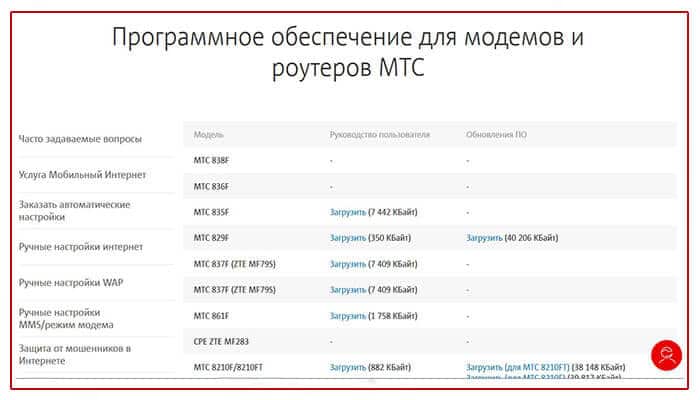
Для корректной установки рекомендуется предварительно отключить все активные процессы. Это позволит избежать сложностей, конфликтов и блокировки отдельных функций.
Важно подчеркнуть, что файл с ПО нужно скачивать с официального портала MTS. Скачивание его со сторонних источников может нанести вред компьютеру или привести к некорректной работе программы. А на официальном сайте находится гарантированно рабочая утилита со всеми требуемыми обновлениями.
Настройка модема МТС
По ходу данной статьи мы постараемся рассказать обо всех параметрах, которые могут быть изменены при работе с модемом МТС. Их можно поменять как системными средствами ОС Windows, так и с помощью программного обеспечения, устанавливаемого с USB модема.
Примечание: Оба варианта настройки не имеют отношения к тарифному плану, изменить который вы можете на официальном сайте МТС или при помощи USSD-команд.
Перейти на официальный сайт МТС
Вариант 1: Официальное ПО
В подавляющем большинстве случаев отсутствует необходимость использования системных средств Windows, управляя модемом через специальный софт. При этом стоит учитывать, в зависимости от модели устройства зачастую меняется версия ПО вместе с интерфейсом программы и доступными параметрами.
Установка
После подключения модема МТС к USB-порту компьютера нужно установить программу и драйвера, идущие в комплекте с устройством. Данная процедура проходит в автоматическом режиме, позволяя сменить только папку установки.
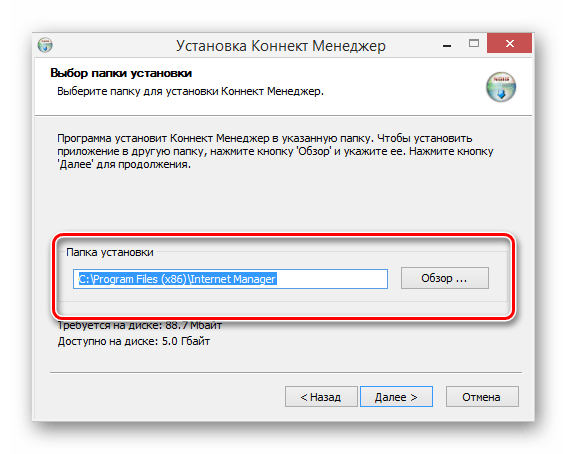
По завершении установки программы начнется инсталляция основных драйверов с последующим запуском «Коннект Менеджера». Для перехода к доступным параметрам воспользуйтесь кнопкой «Настройки» на нижней панели софта.
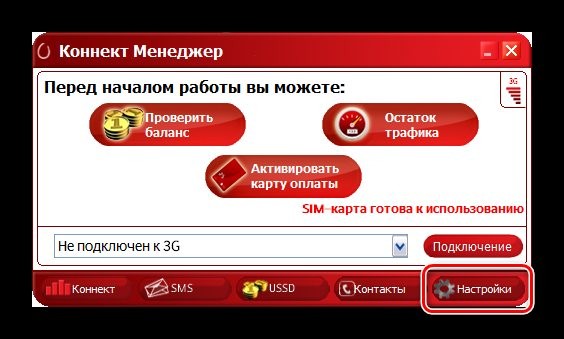
При последующих подключениях модема к компьютеру используйте тот же порт, что и в первый раз. В противном случае установка драйверов будет повторяться.
Параметры запуска
На странице «Параметры запуска» присутствует всего лишь два пункта, влияющих исключительно на поведение программы при подключении USB-модема. В зависимости от предпочтений после запуска окно может:
- Сворачиваться в трей на панели задач;
- Автоматически устанавливать новое соединение.
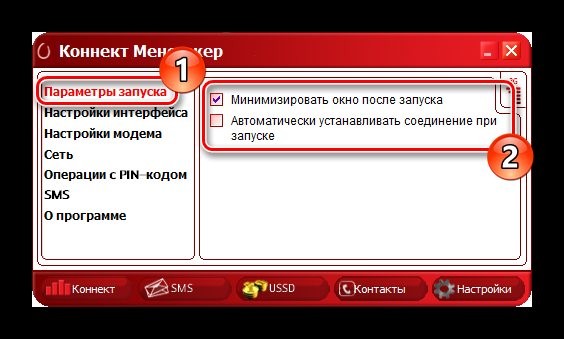
Данные настройки не влияют на соединение с интернетом и зависят исключительно от вашего удобства.
Интерфейс
После перехода на страницу «Настройки интерфейса» в блоке «Язык интерфейса» можно переключить русский текст на английский. Во время изменения софт может ненадолго зависнуть.
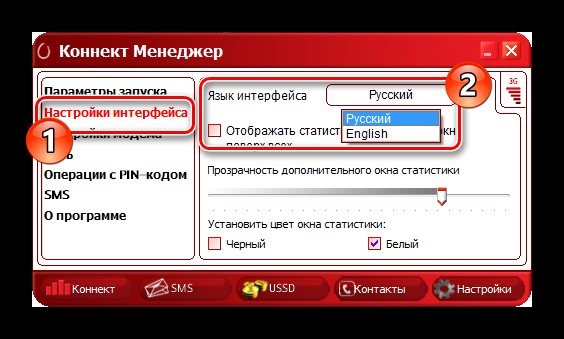
Установите галочку «Отображать статистику в отдельном окне», чтобы открыть визуальный график потребления трафика.
Примечание: График будет отображаться только при активном интернет-соединении.
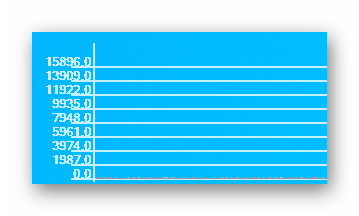
Настроить указанный график можно с помощью ползунка «Прозрачность» и «Установить цвет окна статистики».
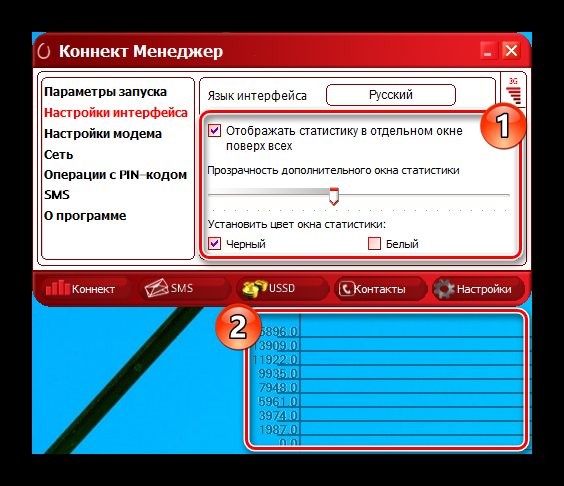
Активировать дополнительное окно следует только при необходимости, так как программа начинает потреблять большее количество ресурсов.
Настройки модема
В разделе «Настройки модема» располагаются наиболее важные параметры, позволяющие управлять профилем подключения к интернету. Обычно нужные значения устанавливаются по умолчанию и имеют следующий вид:
Читайте также: Быстрый способ подключения тарифа “Умный дом” на Мегафоне
- Точка доступа – «internet.mts.ru»;
- Логин – «mts»;
- Пароль – «mts»;
- Номер дозвона – «*99#».
Если у вас не работает интернет и данные значения как-то отличаются, нажмите кнопку «+», чтобы добавить новый профиль.

После заполнения представленных полей подтвердите создание путем нажатия «+».
Примечание: Изменить существующий профиль невозможно.
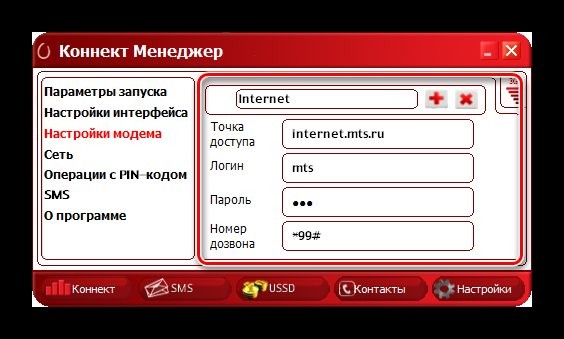
В будущем для переключения или удаления настроек интернета вы можете воспользоваться раскрывающимся списком.
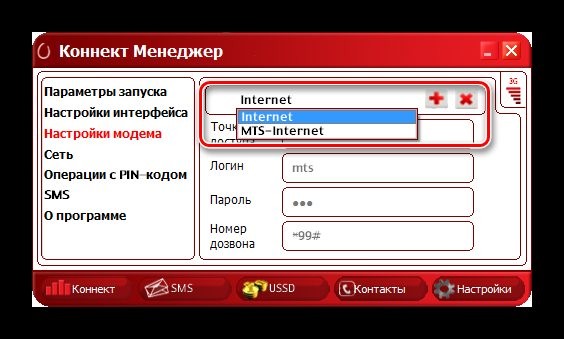
Указанные параметры являются универсальными и должны использоваться как на 3G, так и 4G-модеме.
Сеть
На вкладке «Сеть» вам предоставляется возможность изменения сети и режима работы. На современных USB-модемах МТС присутствует поддержка 2G, 3G и LTE (4G).
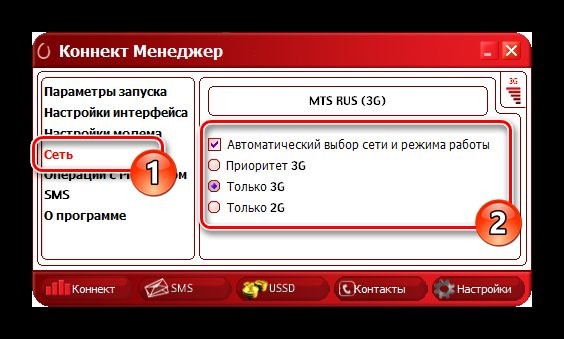
При отключении «Автоматического выбора сети» появится раскрывающийся список с дополнительными вариантами, включая сеть других мобильных операторов, например, Мегафон. Это может быть полезно при изменении прошивки модема для поддержки любых SIM-карт.
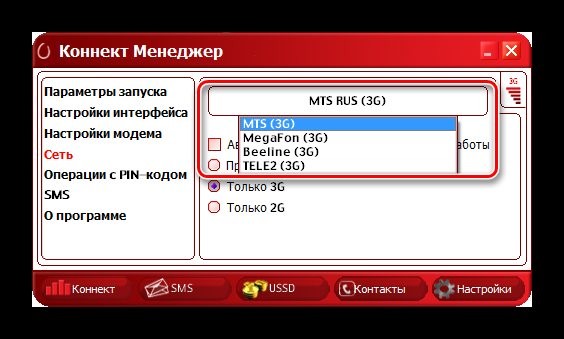
Для изменения представленных значений требуется разорвать активное соединение. Кроме того, иногда из списка могут пропадать варианты из-за выхода за пределы зоны покрытия или технических неполадок.
Операции с PIN-кодом
Так как любой USB-модем, МТС работает за счет SIM-карты. Вами могут быть изменены ее параметры безопасности на странице «Операции с PIN-кодом». Установите галочку «Запрашивать PIN-код при подключении», чтобы обезопасить симку.
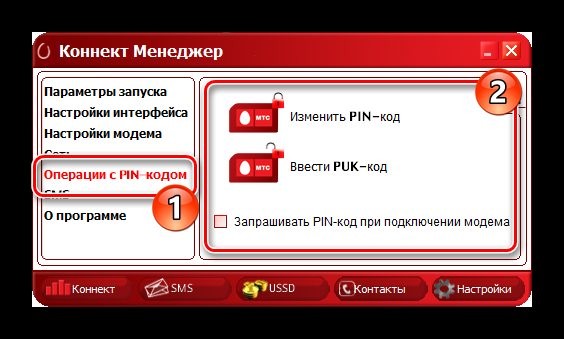
Эти параметры сохраняются в памяти SIM-карты и потому менять их следует только на свой страх и риск.
SMS-сообщения
Программа «Коннект Менеджер» оснащена функцией для отправки сообщений с вашего номера телефона, настроить которую можно в разделе «SMS». В особенности рекомендуется установить маркер «Сохранять сообщения локально», так как стандартная память SIM-карты сильно ограничена и некоторые из новых сообщений могут быть потеряны навсегда.
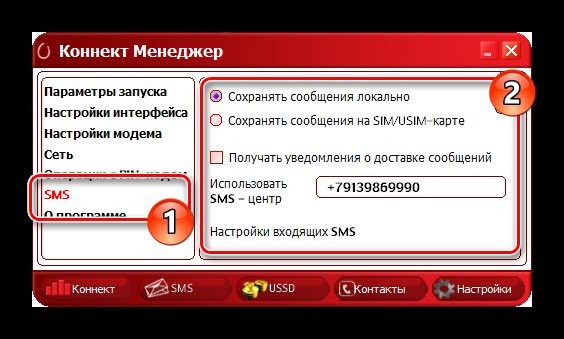
Кликните по ссылке «Настройки входящих SMS», чтобы открыть параметры уведомлений о новых сообщениях. Вы можете изменить звуковой сигнал, отключить его или вовсе избавиться от оповещений на рабочем столе.
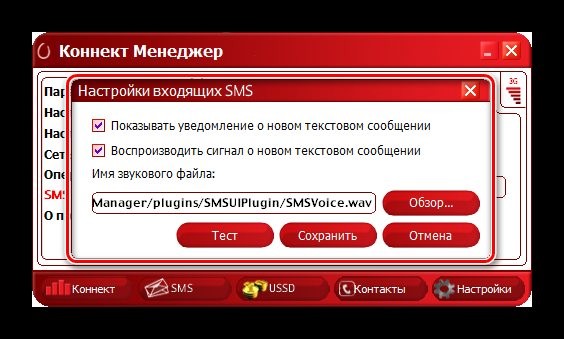
При новых оповещениях программа выводится поверх всех окон, что зачастую сворачивает полноэкранные приложения. Из-за этого уведомления лучше всего отключить и проверять вручную через раздел «SMS».
Вне зависимости от версии программного обеспечения и модели девайса в разделе «Настройки» всегда присутствует пункт «О программе». Открыв данный раздел, вы можете ознакомиться с информацией об устройстве и перейти на официальный сайт МТС.
Вариант 2: Настройка в Windows
Как и в ситуации с любой другой сетью, подключить и провести конфигурацию USB-модема МТС можно через системные настройки операционной системы. Это относится исключительно к первому подключению, так как впоследствии интернет может быть включен через раздел «Сеть».
Подключение
- К USB-порту компьютера подключите модем МТС.
- Через меню «Пуск» откройте окно «Панель управления».
- Из списка выберите «Центр управления сетями и общим доступом».
- Кликните по ссылке «Создание и настройка нового подключения или сети».
- Выберите указанный на скриншоте вариант и нажмите «Далее».
- В случае с модемами МТС необходимо использовать «Коммутируемое» подключение.
- Заполните поля в соответствии с представленной нами информацией на скриншоте.
- После нажатия кнопки «Подключить» начнется процедура регистрации в сети.
- Дождавшись ее завершения, можно приступать к использованию интернета.

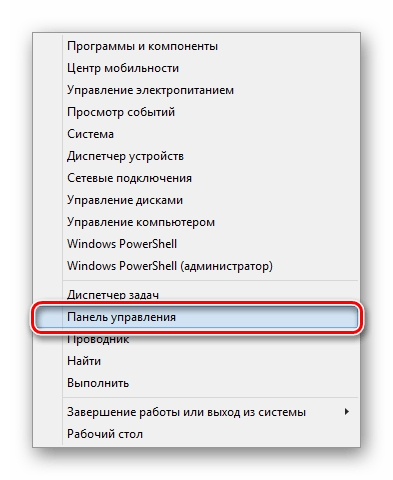
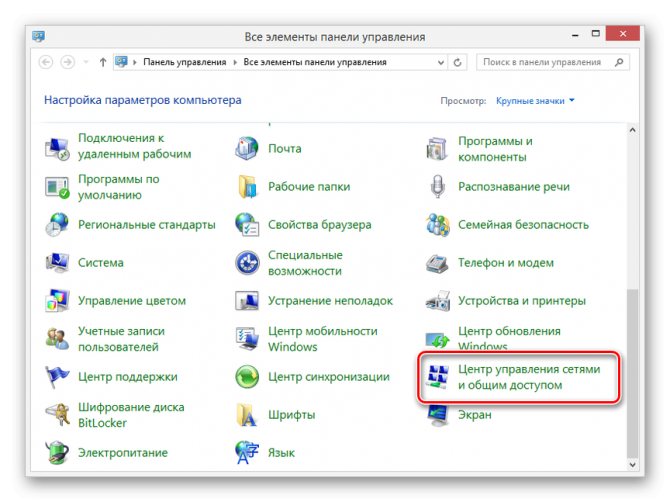
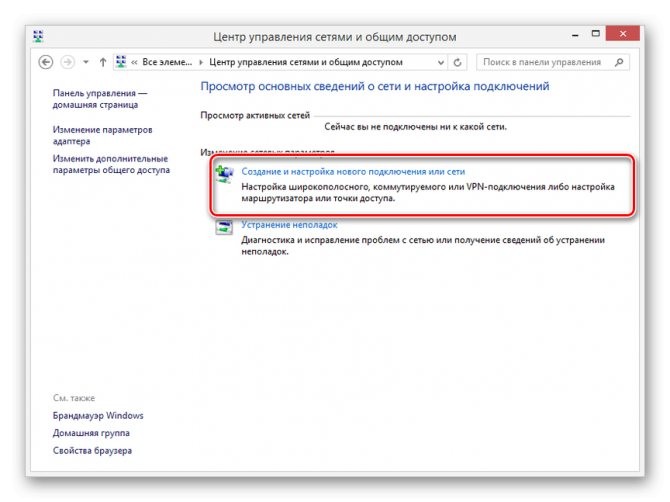
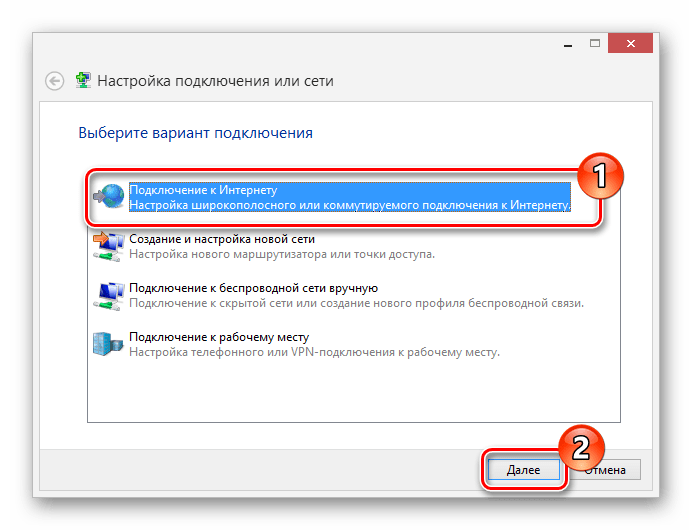
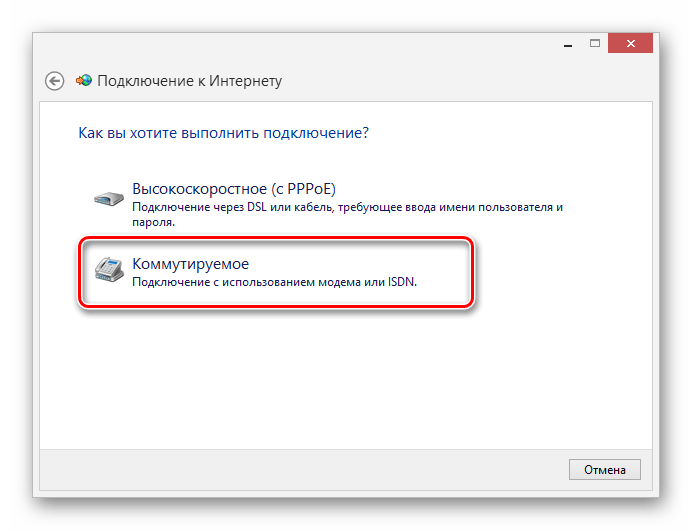
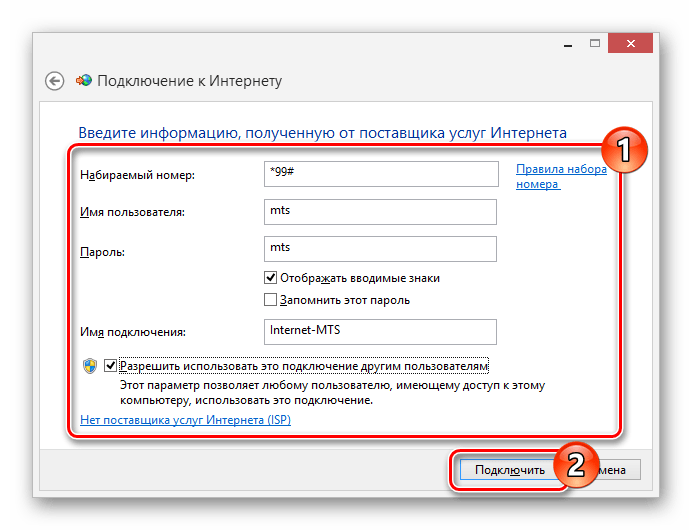
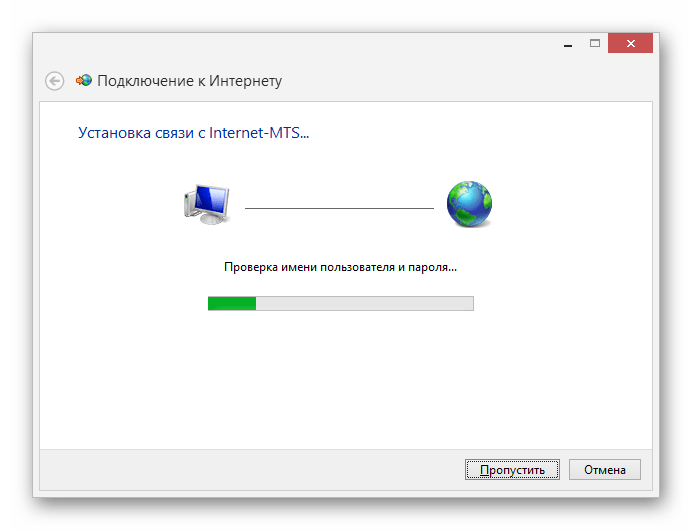
Настройки
- Находясь на странице «Центр управления сетями», щелкните по ссылке «Изменение параметров адаптера».
- Кликните ПКМ по подключению МТС и выберите «Свойства».
- На главной странице можно поменять «Номер телефона».
- Дополнительные функции, например, запрос пароля, включаются на вкладке «Параметры».
- В разделе «Безопасность» может быть настроено «Шифрование данных» и «Проверка подлинности». Меняйте значения только если знаете о последствиях.
- На странице «Сеть» можно настроить IP-адреса и активировать системные компоненты.
- Автоматически созданное «Мобильное широкополосное подключение MTS» также можно настроить через «Свойства». Однако в данном случае параметры отличаются и никак не влияют на работу интернет-соединения.
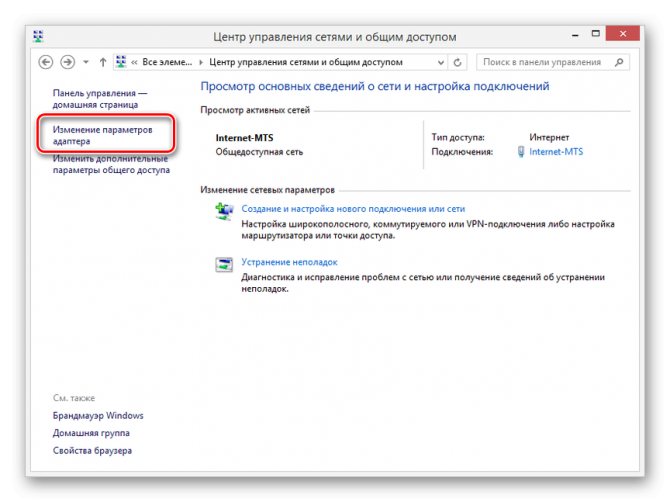
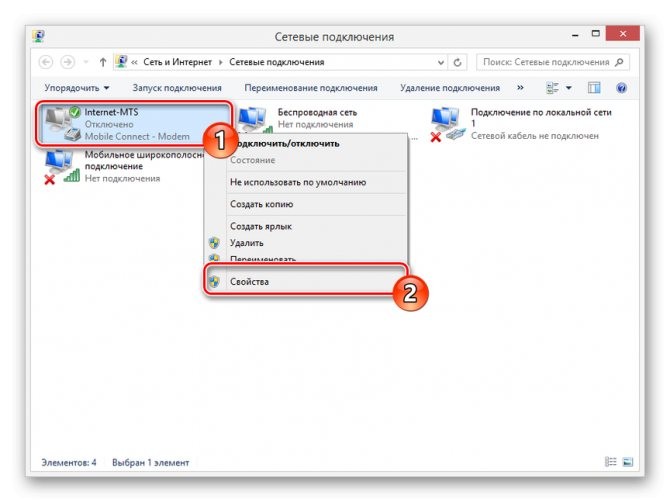
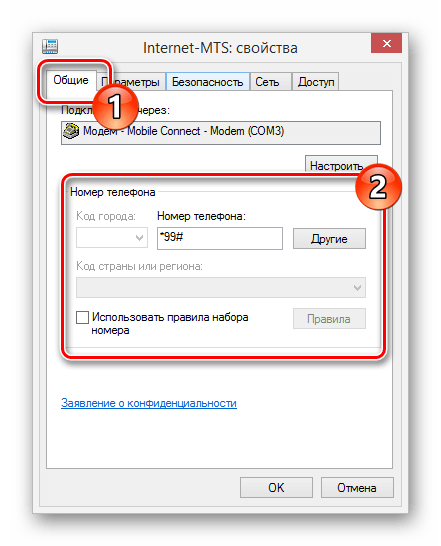
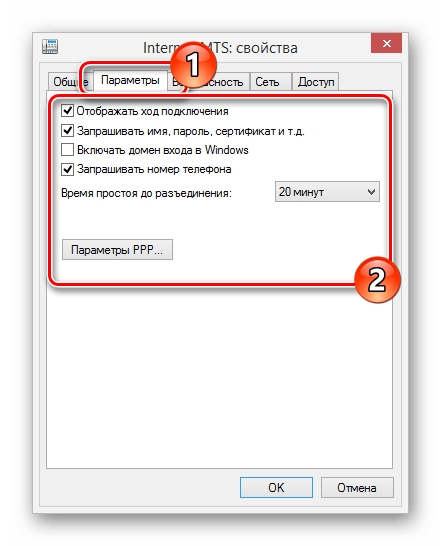
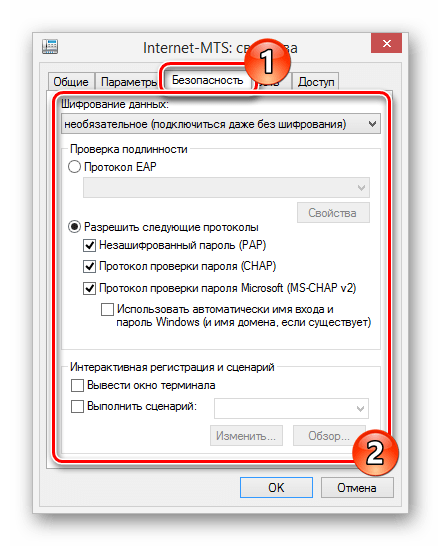
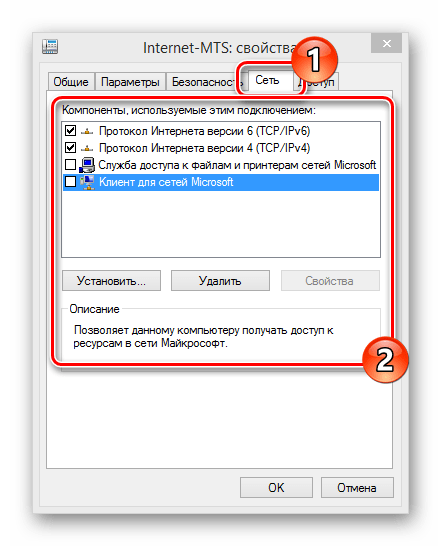
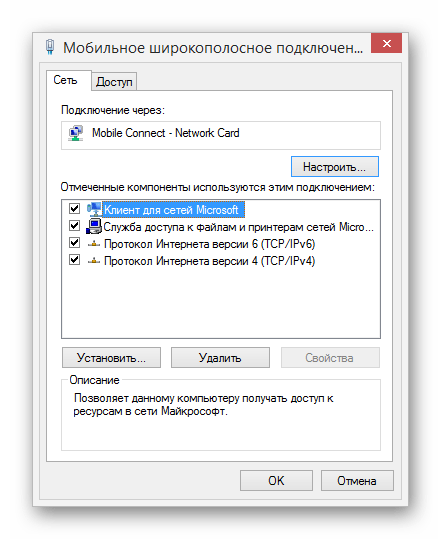
Обычно описанные в данном разделе настройки менять не требуется, так как при правильном создании подключения параметры будут выставлены автоматически. К тому же их изменение может привести к некорректной работе модема МТС.
Как обновить коннект менеджер МТС?
При появлении желания и необходимости обновить установленное ПО, следует воспользоваться простейшим подходом:
- требуется открыть на официальном сайте телефонной компании страницу с программой;
- найти в предложенном списке подходящую модель модема;
- посмотреть, имеется ли файл с обновлениями (он находится в третьем столбике);
- скачать утилиту;
- установить её, следуя рекомендациям и инструкциям системы.
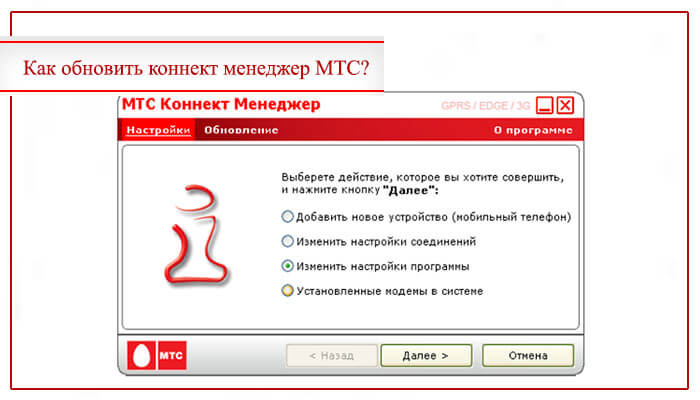
Если описанный подход невозможен, стоит воспользоваться простым. Он потребует скачивания программы и удаления уже имеющегося менеджера. После чего останется установить его повторно, следуя указанным выше советам.
Если Connect Manager не распознает модем
Если программное обеспечение работает неправильно и компьютер не распознает модемное устройство, потребуется выполнить диагностику компонентов программы и оборудования.
Что нужно делать:
- Для начала стоит проверить счет и оставшийся трафик.
- Выполните переустановку Коннект Менеджера и отключите на время антивирусную программу.
- Попробуйте подключить модем в другой USB-разъем.
- Проверьте, есть ли ваш модем в перечне устройств Windows.
- Переустановите симку в модеме.
Пользоваться приложением для МТС роутеров и модемов достаточно просто. Но если возникают какие-либо трудности с подключением, вы всегда можете связаться с консультантами службы поддержки, которые быстро устранят проблему.
Коннект менеджер не видит модем МТС – что делать?
В случае возникновения проблем или в ситуациях, когда утилита не видит модем, стоит:
- убедиться в наличие на счету достаточного количества средств;
- проверить модем в списке найденных компьютером устройств (возможно, дело в USB-порте);
- поискать обновления;
- для Windows 10 актуален запуск программы в режиме совместимости.
В крайнем случае, придётся переустановить ПО или позвонить в контактный центр и попросить помощи консультантов. Они постараются разобраться в сложившейся ситуации и подсказать, как поступить.
Модем МТС выключается сам по себе: неправильная эксплуатация
В первую очередь следует рассмотреть варианты, связанные с особенностями эксплуатации данного устройства. Причинами самопроизвольных отключений может быть:
- Перегрев модема. Если плата нагревается до определенной температуры, устройство отключается и не будет работать, пока не охладится. Потому для эксплуатации устройства в летний зной можно использовать вентилятор, самодельный радиатор или любой другой метод охлаждения.
- Политика энергосбережения компьютера. По умолчанию модемы работают в режиме энергосбережения, а несовершенная прошивка модема не поддерживает этот режим, в результате чего соединение пропадает. Для решения проблемы нужно просто в свойствах модема, во вкладке «электропитание» снять галочку «разрешить отключение устройства для экономии энергии». На вкладке не должно быть ни одной включенной галочки.
- Недостаточное питание. На ноутбуках старого образца вольтаж USB-разъемов бывает пониженный (250мА), а для 3G-модемов требуется полноценный 1А или, как минимум, 0,5А. Потому можно применять специальный кабель-переходник, в котором с одной стороны находится разъем USB «мама», а с другой – два разъема «папа». В результате обеспечивается достаточное питание устройства.
В 90% случаев модем перестает отключаться сам по себе, если учесть перечисленные рекомендации. Однако мы рассмотрим и другие, более сложные неполадки.
Стоит ли перепрошивать МТС коннект
Если вы решили не отключать МТС коннект, а просто перепрошить для улучшенной работы и передачи хорошего сигнала, то мы советуем этого не делать. Подождите пока на устройство закончиться гарантия, а потом уже экспериментируйте. Так как при гарантийном сроке вмешательство в устройство со стороны пользователя снимает гарантию.

ВАЖНО: Информация на сайте предоставлена исключительно в ознакомительных целях и актуальна на момент написания статьи. Для более точной информации по тем или иным вопросам обращайтесь к официальным операторам.
Понравилась статья? Поделиться с друзьями:
Обновление программного обеспечения МТС модема
Сегодня хочу рассказать, как обновить программное обеспечение модема МТС «Коннект-Менеджер». Не потому, что я это умею лучше, чем в службе поддержки провайдера, а потому, что не все из присланных в смс инструкциях пошло по плану.
В последнее время скорость интернет-соединения совершенно никуда не годилась, причем, началось вдруг: вечером было все нормально, утром подключилась – ни одна страница с первой попытки не загружается. Бывают сбои в МТС, поэтому день терпела, на второй обратилась за помощью по телефону 8 800 250 0890 (бесплатный звонок по России от любого оператора) или 0890 с номера МТС. Все нормально – никаких ограничений провайдер на мой номер не устанавливал, никаких сбоев нет. И скорости нет — ноль целых ноль десятых кбит.
Попутно несколько раз переустанавливала программу Коннект Менеджер, меняя при этом порты – безрезультатно. Даже пыталась восстановить ОС. Ошибку нужно было искать на компьютере, если провайдер уверен, что у него все в порядке.
Поход в офис тоже ничего не дал, кроме замены симки, о чем я попросила сама. Но сотрудник офиса мне сказал, что можно попросить по тому же номеру телефона, указанному выше, сделать обновление ПО модема. Я-то думала, позвоню, они оттуда все и обновят. Получила инструкции в смс и устно. Мне показалось, что вся она зафиксировалась в памяти четко, на деле вышло – нет. Или какого-то момента в ней не было. Теперь по порядку о том, что нужно выполнить, чтобы программное обеспечение модема обновилось.
- Отключить интернет и отсоединить модем.
- Удалить программу Коннект Менеджер через панель управления → программы и компоненты → Коннект Менеджер → удалить.
- Перезагрузить компьютер!
- Подключить модем и установить программу заново.
- Отключить антивирус!
- Подключиться к Интернету примерно на 15 минут.
- Через 15 минут подключить антивирус и пользоваться обозревателем.
Вот здесь у меня вышел небольшой сбой. Как только антивирус был подключен, интернет-соединение прервалось, и повторные подключения выдавали ошибку 619.
Зайдя в Центр управления сетями и общим доступом в Панели управления, обнаружила, что компьютер моего модема не видит. Дело осталось за малым – показать ему.
Выбираем «Настройка нового подключения»
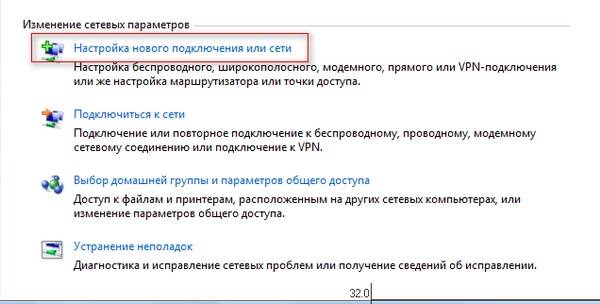
Читайте также: Какой тип соединения использует провайдер Ростелеком?
Выбираем «Настройка телефонного подключения» и нажимаем «Далее»
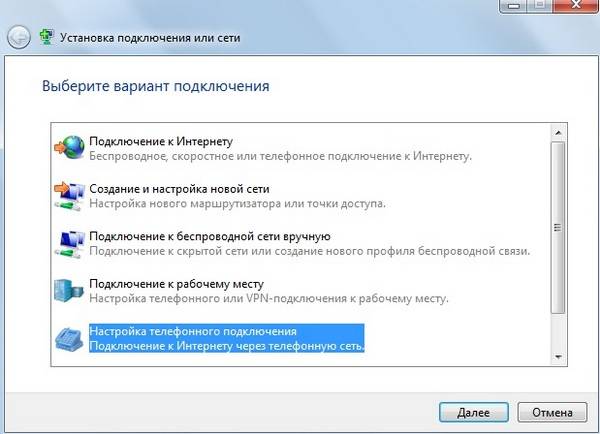
- Приложение «Мой МТС» — программа для управления счетом МТС
Вводим все как на этой картинке: номер *99# Имя пользователя и пароль — mts. Не забываем поставить галочку в чекбокс «Разрешить использовать…» и подключаем. (Картинки кликабельны)
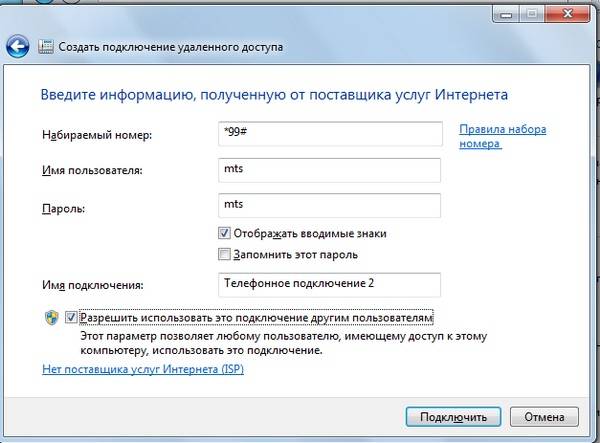
Вот таким образом произошло обновление программного обеспечения модема Коннект Менеджер МТС на операционной системе Windows 7. Теперь, надеюсь, по Интернету буду летать.





